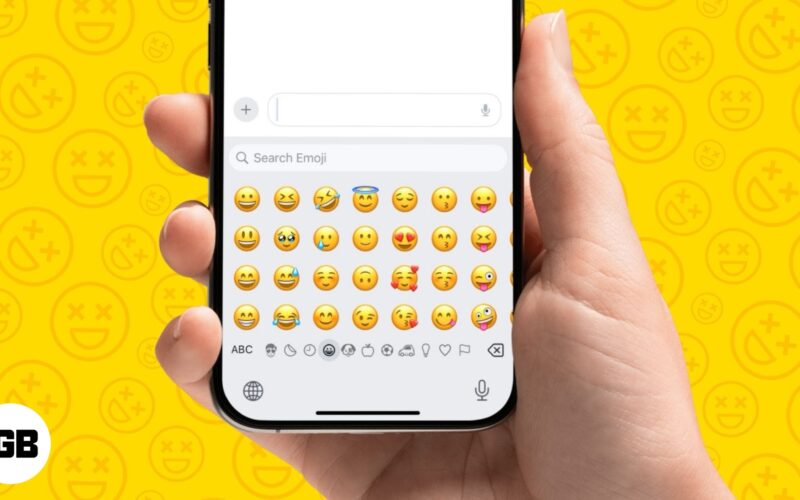
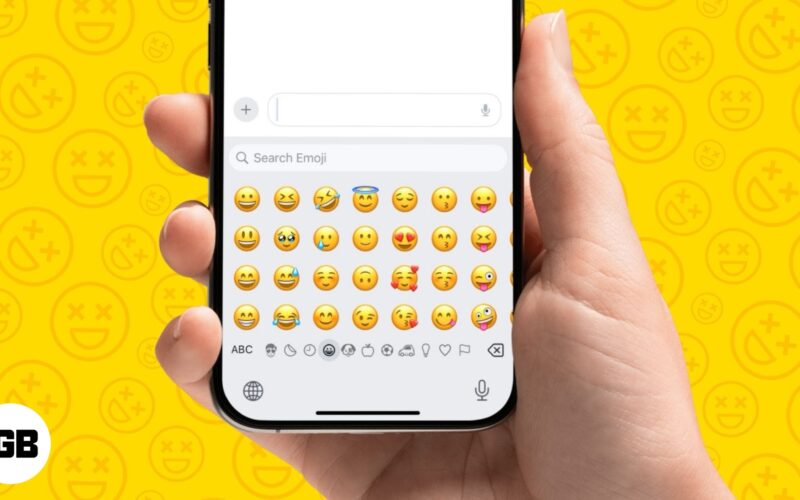
Emojis membantu meningkatkan suasana sembang anda dan membolehkan anda menyampaikan ekspresi yang sempurna untuk hampir setiap saat. Anda boleh menghantar emojis menggunakan iPhone anda, sama seperti cara anda menghantar pelekat, walaupun anda perlu menambah papan kekunci emoji terlebih dahulu.
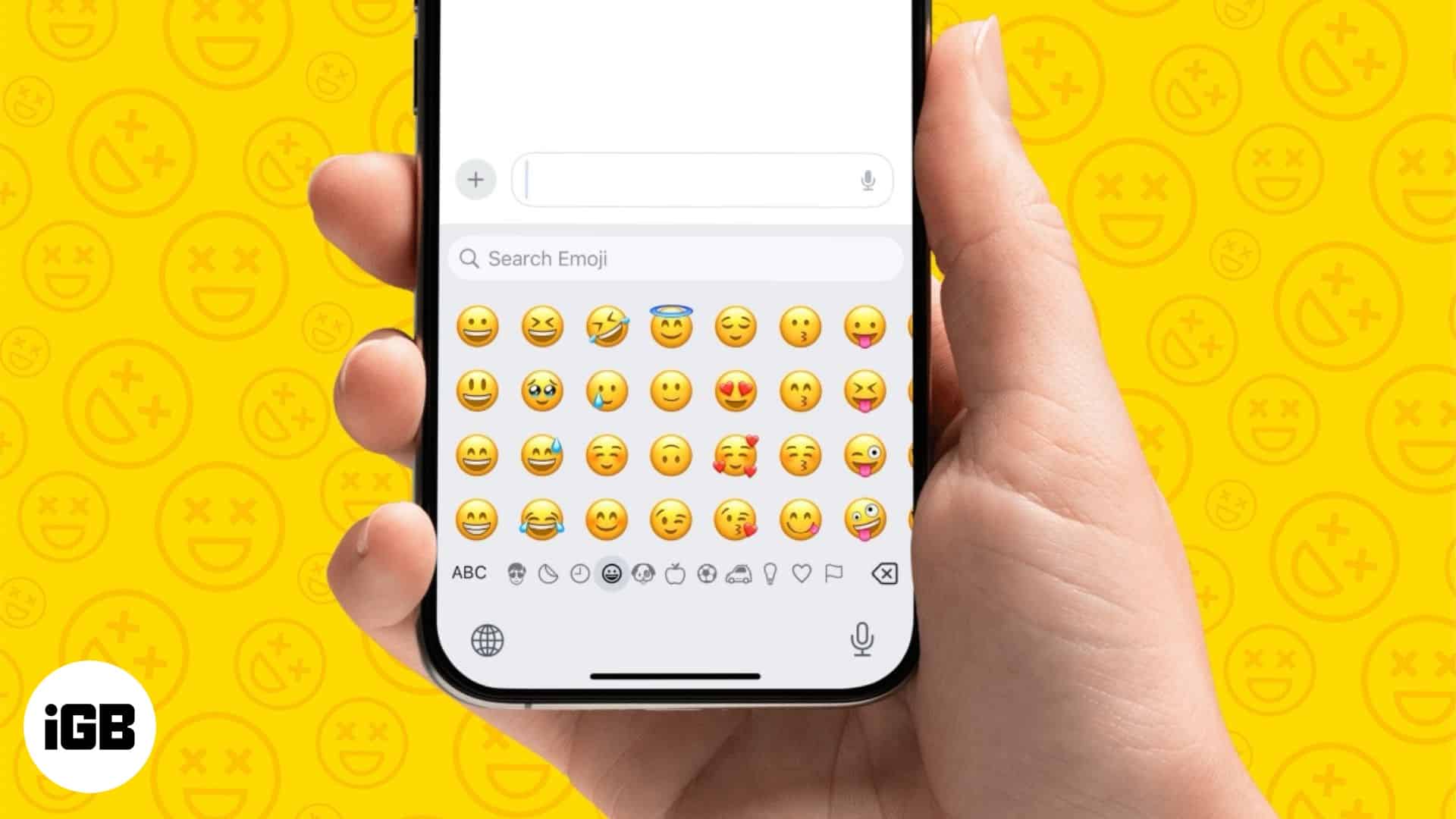
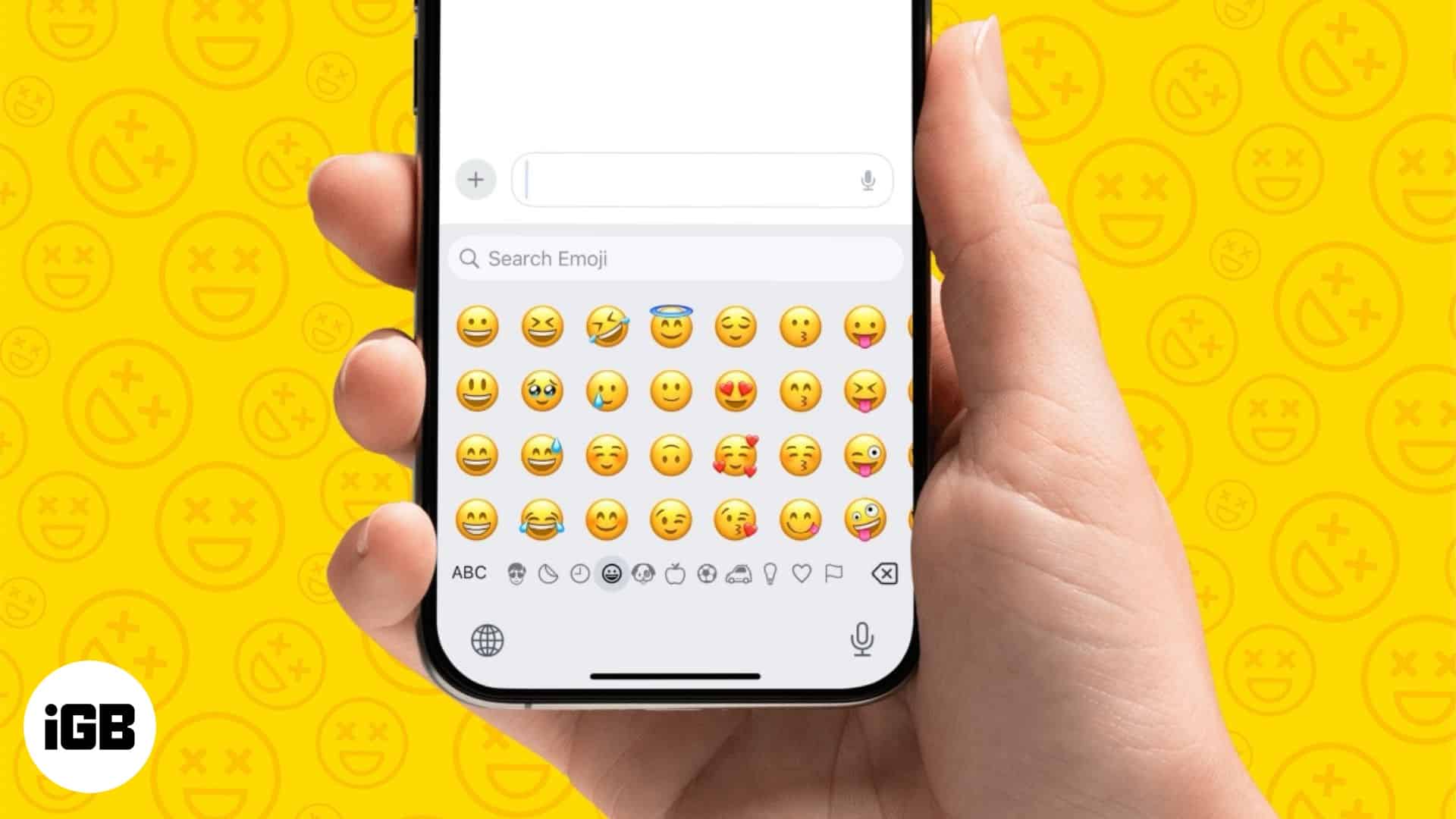
Teruskan membaca, dan saya akan menunjukkan kepada anda bagaimana untuk menambah papan kekunci emoji ke papan kekunci iPhone anda sekiranya anda tidak semasa menetapkannya dan bagaimana untuk mengakses dan menggunakannya.
Cara menambah papan kekunci emoji ke iPhone anda
Sebelum anda meneruskan, pastikan anda memasang versi terkini iOS pada iPhone anda. Ini akan memberi anda akses kepada emojis terkini yang ditawarkan oleh Apple pada masa ini. Kepala ke Tetapan → Umum → Kemas kini perisian dan pasangkan kemas kini iOS yang belum selesai.
Setelah selesai, inilah cara anda boleh menambah papan kekunci emoji ke iPhone anda:
- Buka tetapan dan pergi ke General → Keyboard.
- Ketik ON Tambah papan kekunci baru dan pilih emoji.
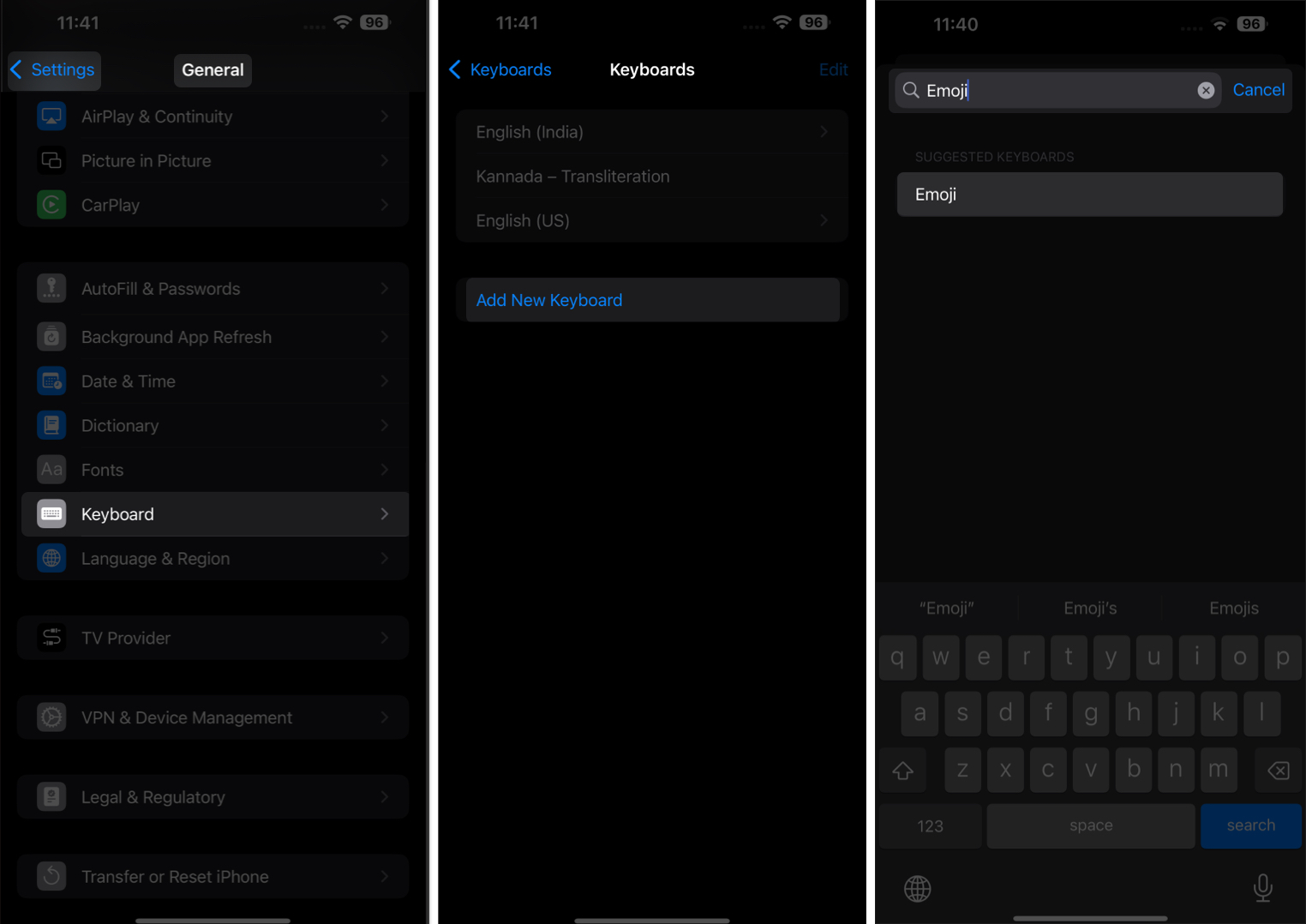
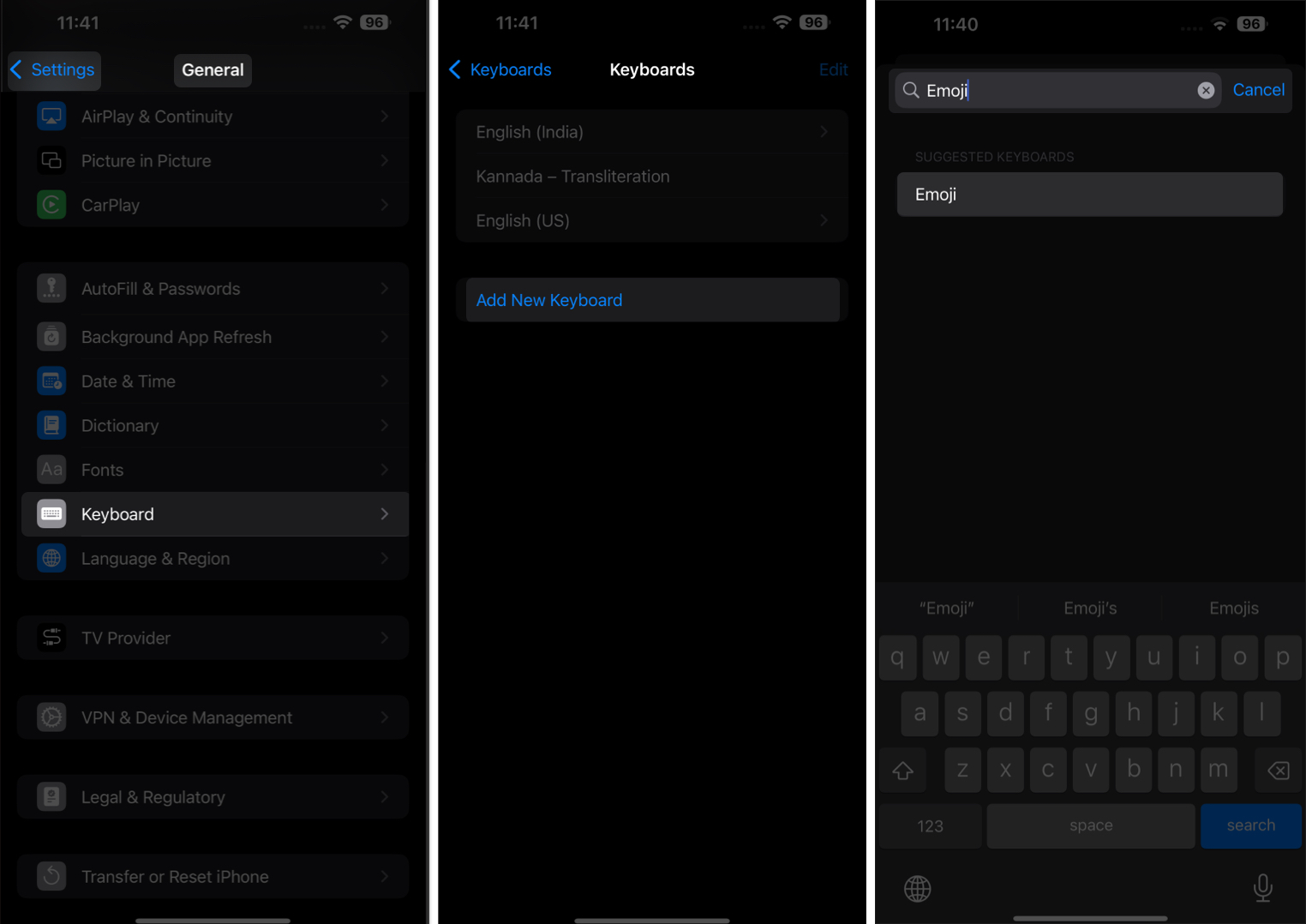
Itu sahaja! Anda telah menambah papan kekunci emoji iOS ke iPhone anda.
Cara menggunakan emojis pada iPhone atau iPad anda
Menggunakan emojis semudah mengakses papan kekunci emoji dan memilih emoji yang anda mahu gunakan. Anda juga boleh menggantikan kata -kata dengan emojis atau mencari emojis tertentu berdasarkan mesej yang ingin anda hantar. Mari kita lihat langkah -langkah.
Mengakses dan menghantar emojis
Cara paling mudah untuk menghantar emoji adalah dari papan kekunci emoji. Inilah yang kelihatannya:
- Pergi ke aplikasi di mana anda mahu menggunakan emojis.
- Ketik medan teks untuk memaparkan papan kekunci dan ketik ikon emoji di sudut kiri bawah papan kekunci.
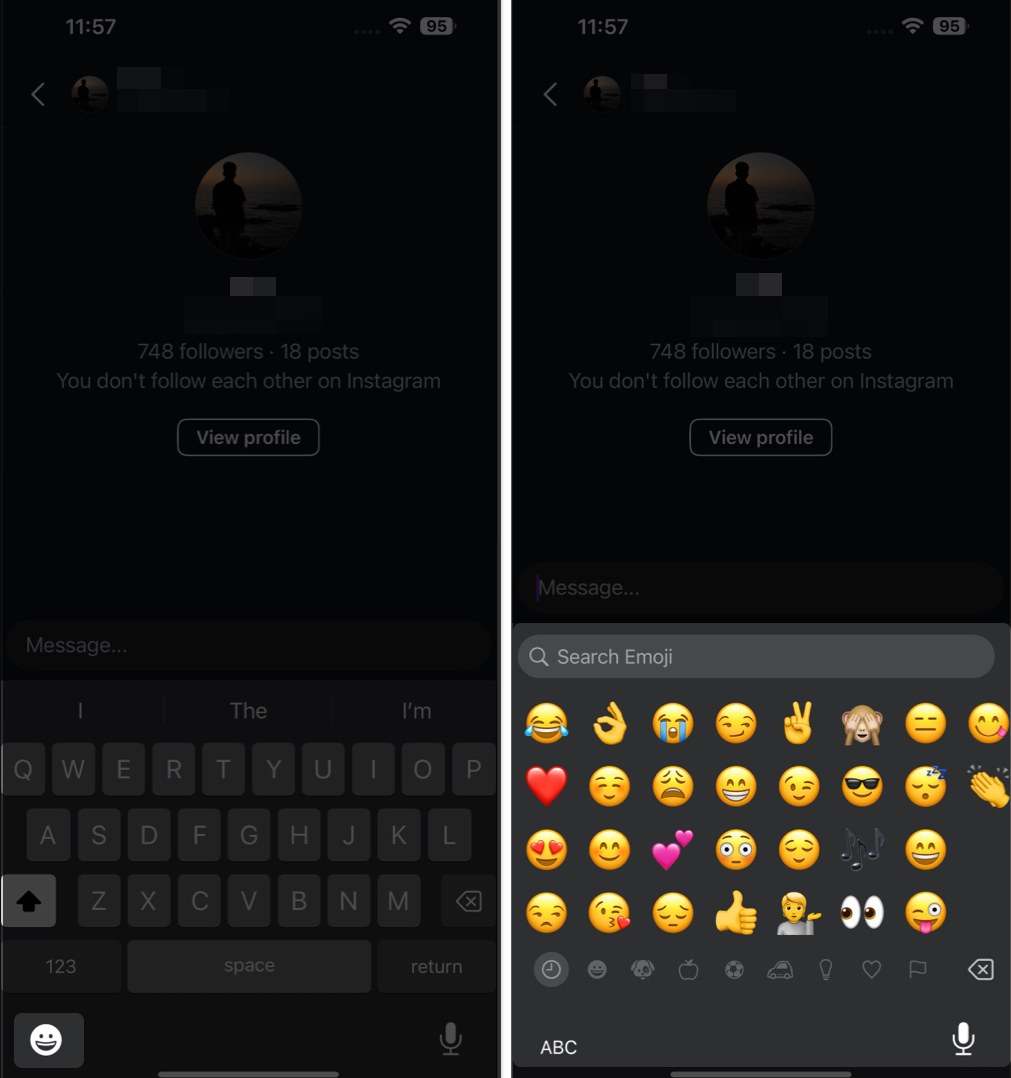
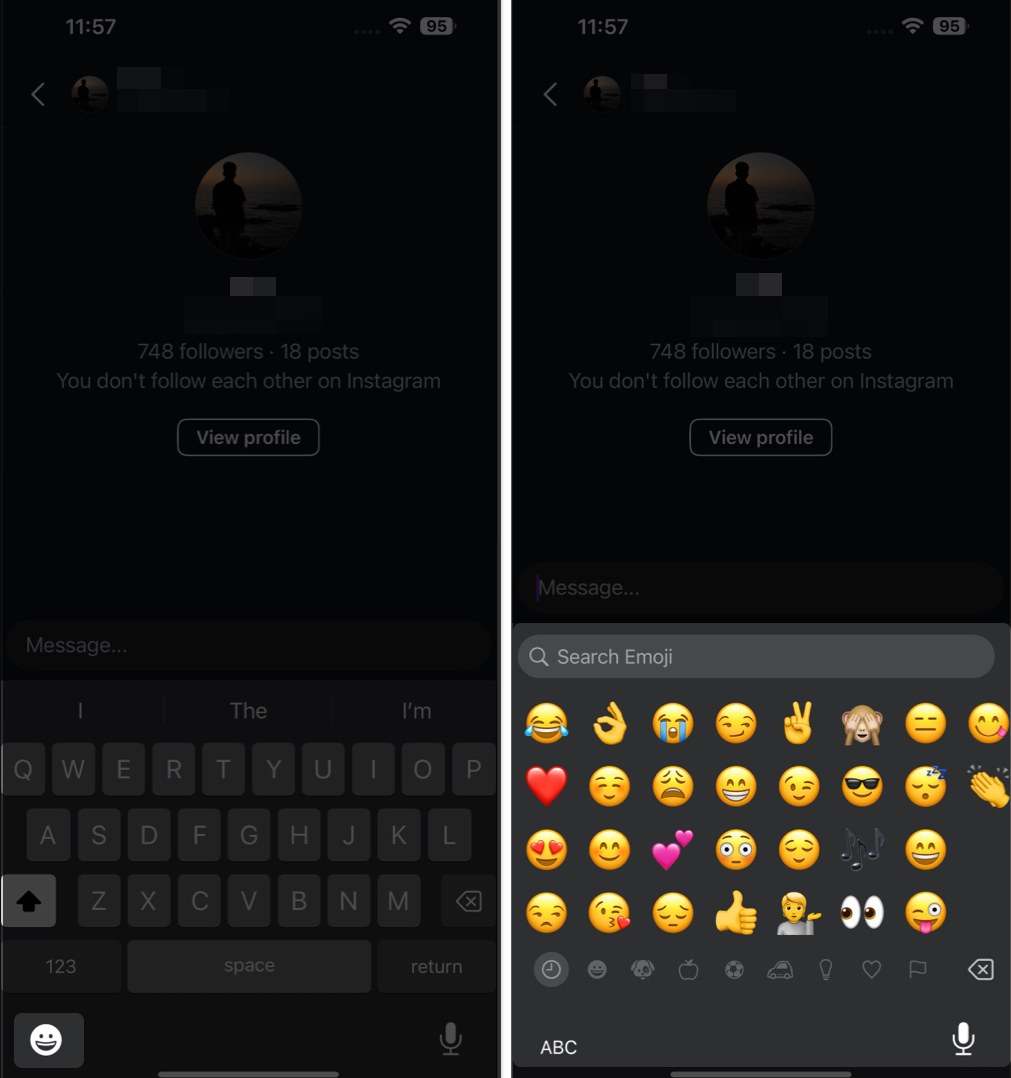
- Anda kini mempunyai papan kekunci emoji yang penuh dengan pelupusan anda. Tatal melalui kategori emojis yang berlainan dan ketik satu untuk menghantarnya.
Cari emoji di papan kekunci iPhone
Daripada masuk ke dalam kategori emoji yang berbeza untuk mencari seseorang untuk digunakan, anda boleh dengan cepat mencari emoji di papan kekunci emoji iPhone untuk menjimatkan masa. Inilah Caranya:
- Bawa papan kekunci emoji pada iPhone anda.
- Ketik bar carian emoji di bahagian atas papan kekunci dan taipkan perkataan atau frasa untuk menggambarkan emoji yang anda cari.
- Anda sekarang akan melihat beberapa perlawanan. Ketik pada yang anda fikir sesuai untuk memasukkannya ke dalam medan teks.
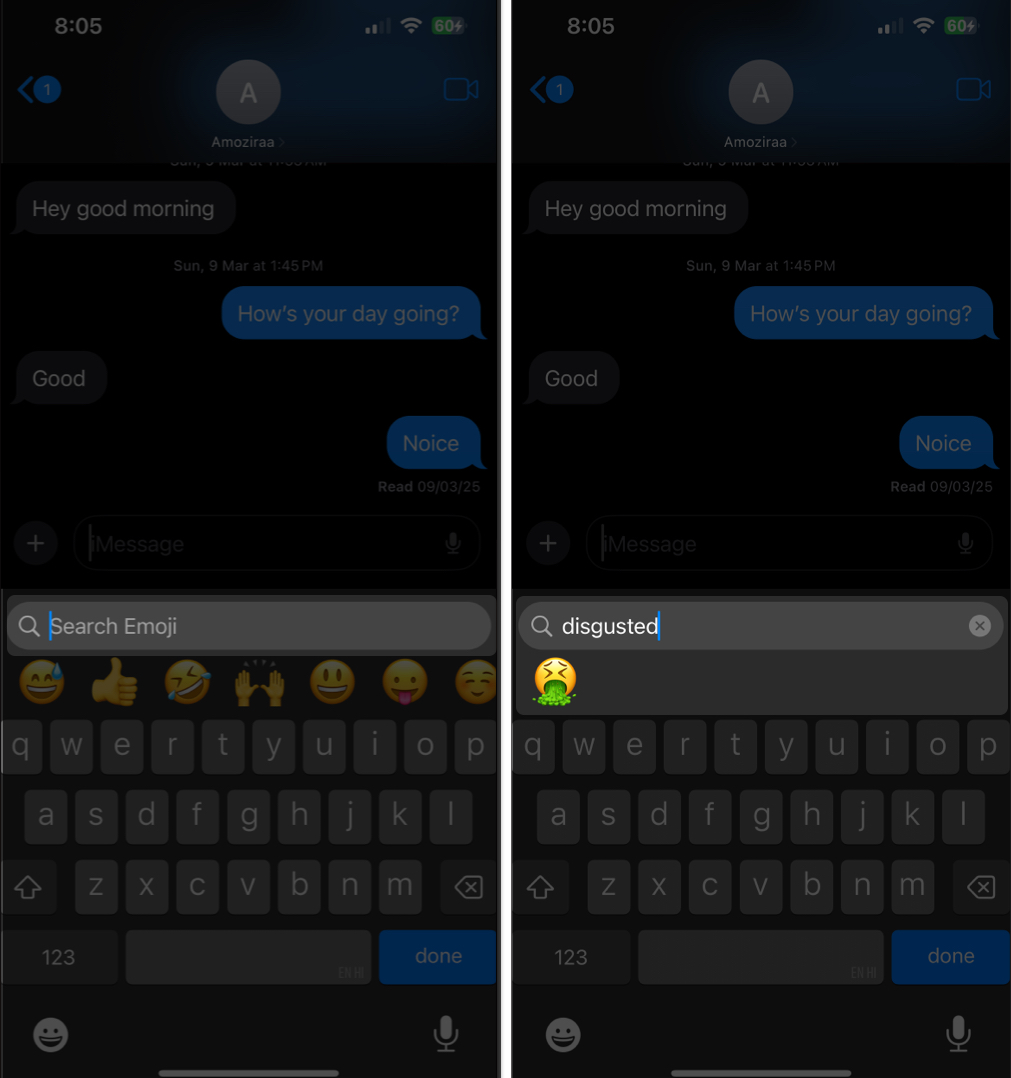
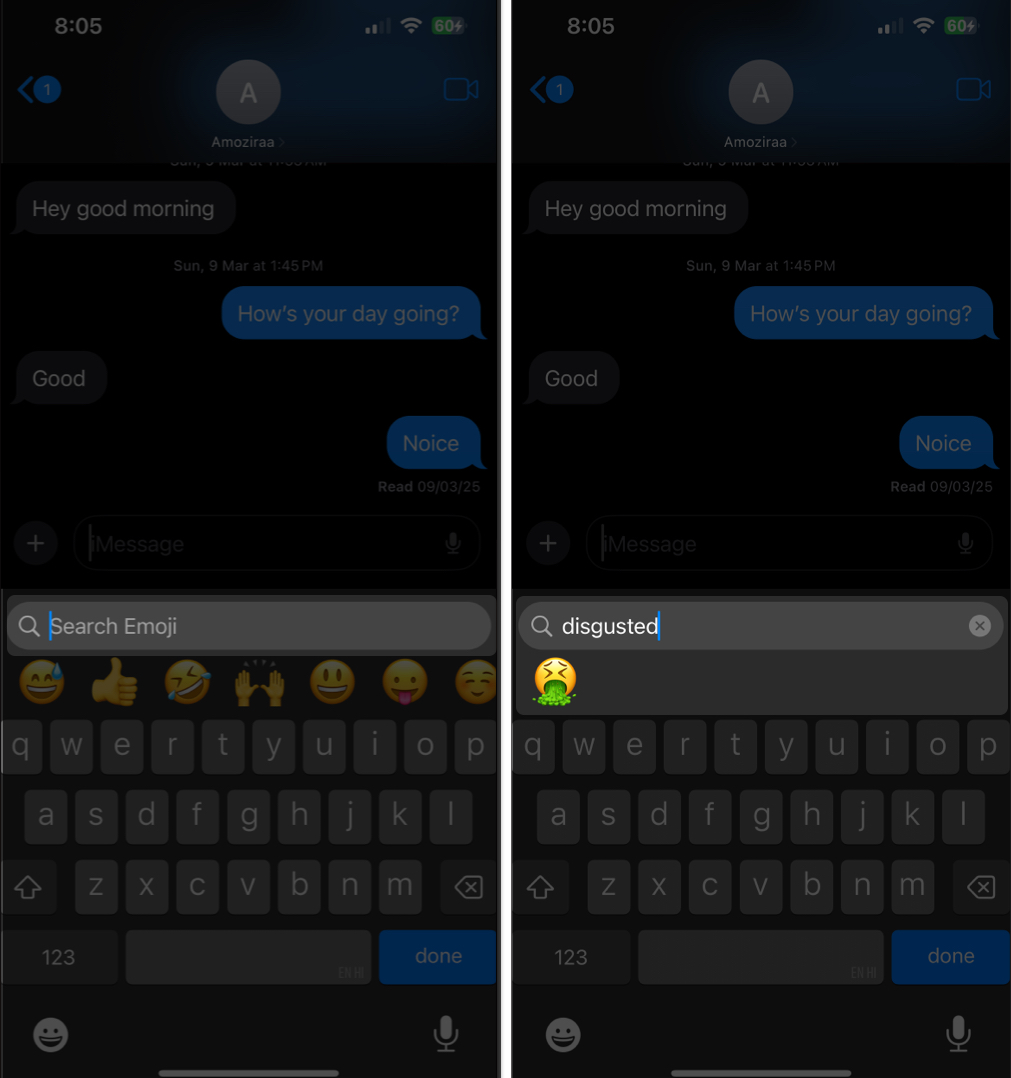
Gunakan emoji ramalan
Terima kasih kepada ciri teks ramalan, iPhone anda secara automatik mencadangkan emojis semasa anda menaip perkataan, frasa, atau ayat ke dalam aplikasi. Cadangan emoji ini adalah tepat sepanjang masa, dan menggunakannya adalah mudah. Inilah caranya untuk mendapatkan dan menggunakan emojis ramalan pada iPhone anda.
- Taipkan teks seperti biasa. Jadilah sebagai deskriptif kerana anda ingin mencadangkan iPhone anda mencadangkan emojis yang sesuai.
- Anda harus melihat emoji di bahagian atas papan kekunci anda di sebelah cadangan teks ramalan yang lain. Ketik untuk menaipnya ke dalam medan.
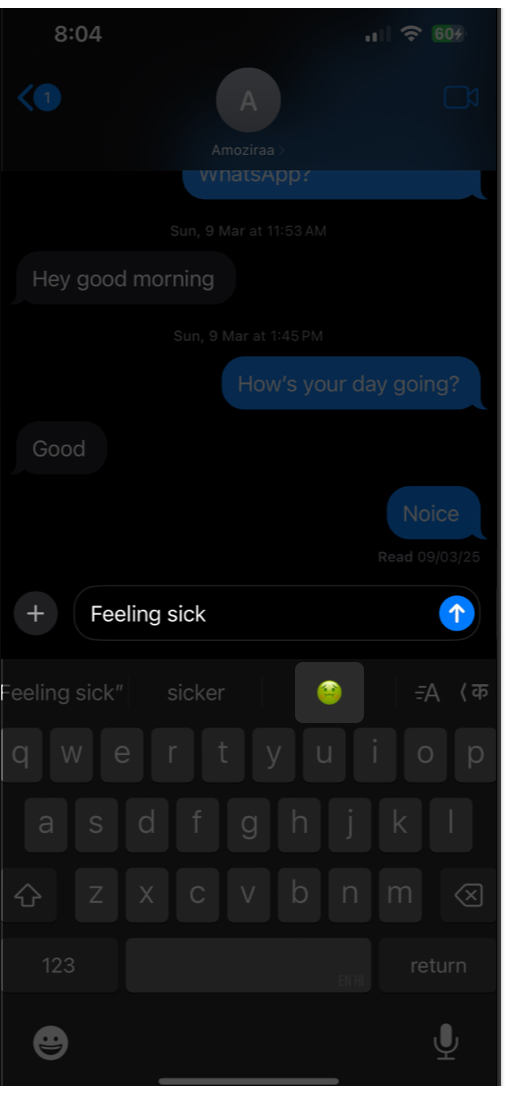
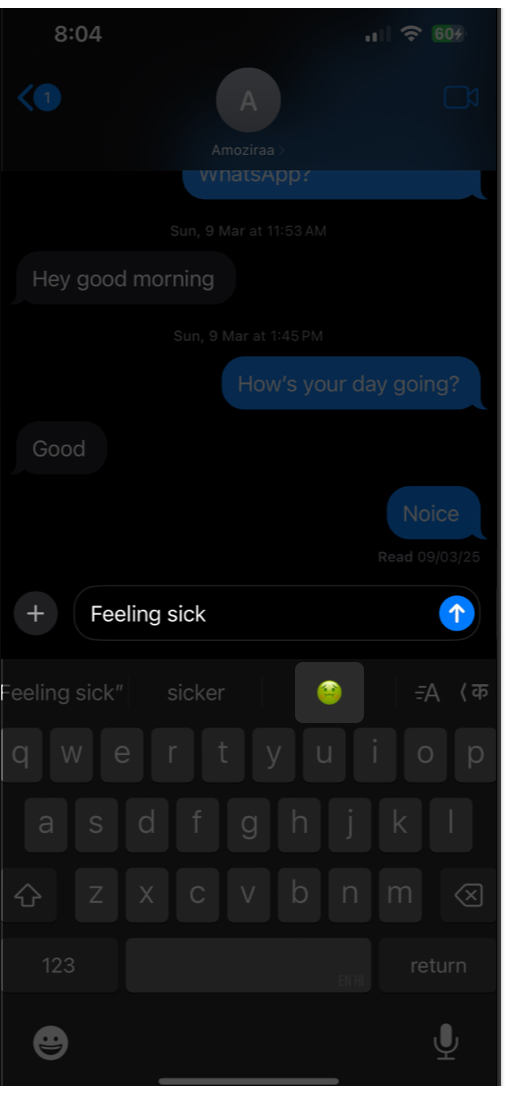
Jika anda tidak melihat emoji, lihat panduan kami tentang cara membetulkannya apabila emoji ramalan tidak berfungsi pada iPhone anda.
Ganti perkataan dengan emoji
Melompat antara papan kekunci boleh mengganggu irama menaip anda. Di sinilah ciri pengganti teks berguna. Terima kasih, anda boleh menyediakan pengganti untuk emojis yang paling banyak digunakan. Dengan cara itu, anda hanya perlu menaip perkataan, dan ia secara automatik akan menggantikannya dengan emoji yang diberikan. Inilah caranya untuk menyediakan pengganti teks untuk emoji:
- Dalam Tetapan, pergi ke Papan Kekunci Umum →, dan pilih Penggantian Teks.
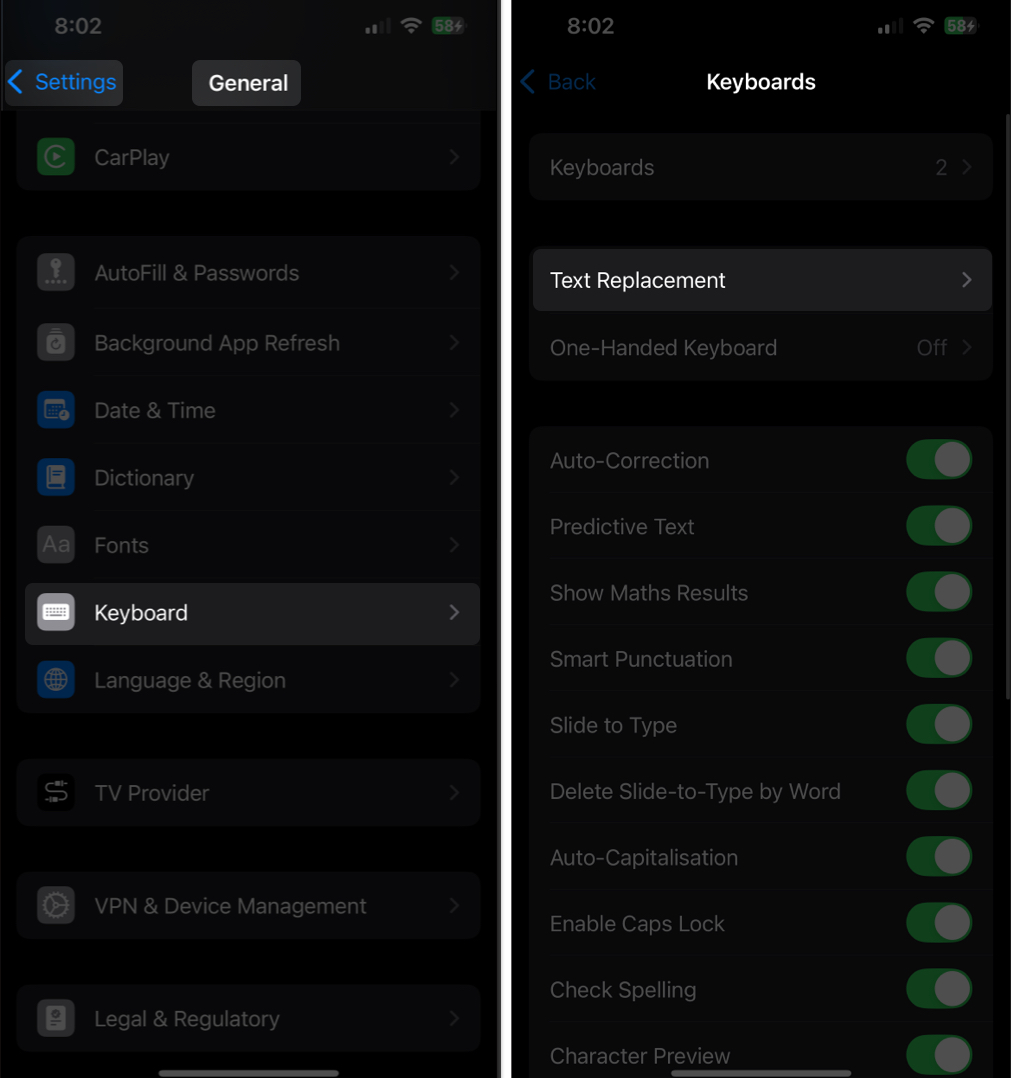
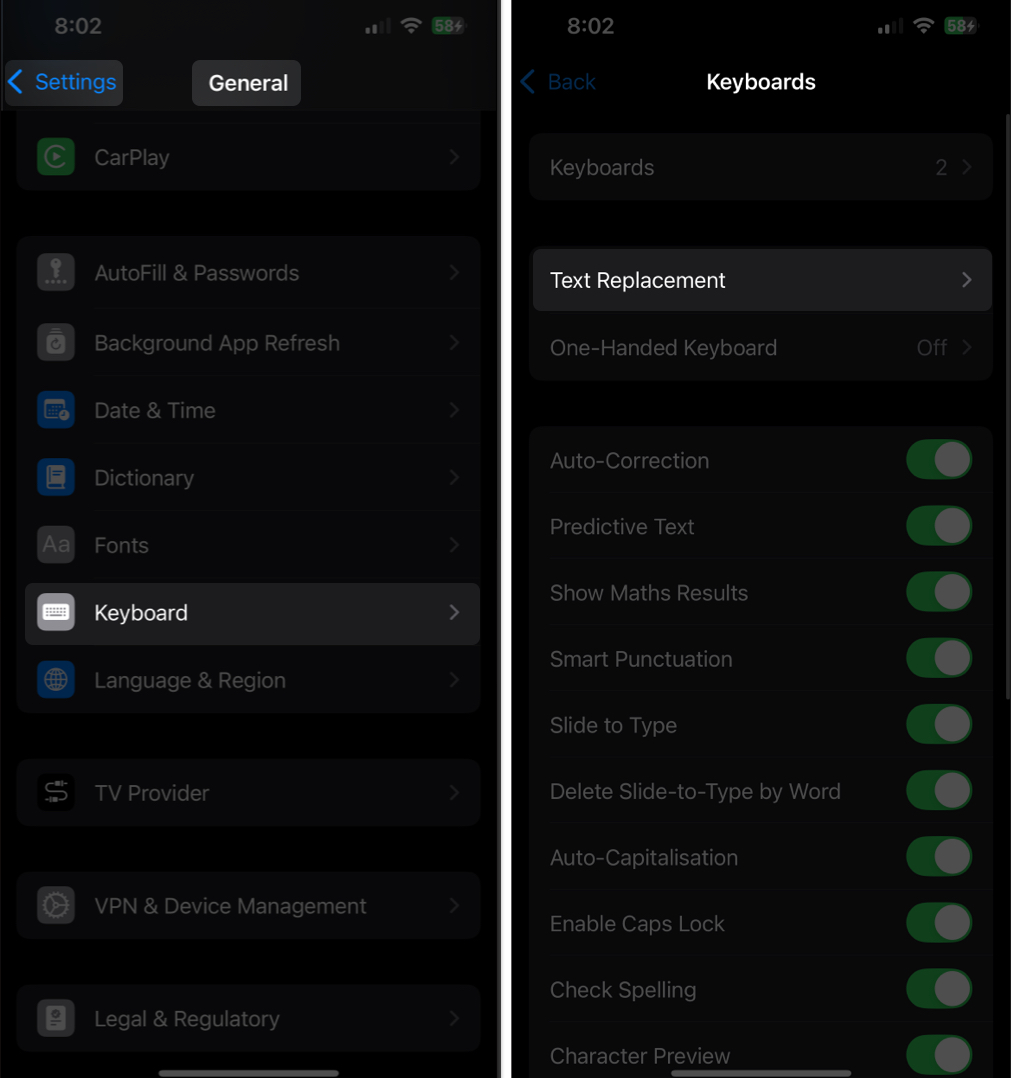
- Ketik ikon + di sudut kanan atas. Kemudian, tambahkan emoji anda dalam tab frasa dan masukkan perkataan anda yang anda mahu digantikan dengannya dalam medan pintasan.
- Tekan simpan di sudut kanan atas untuk menyelamatkan.
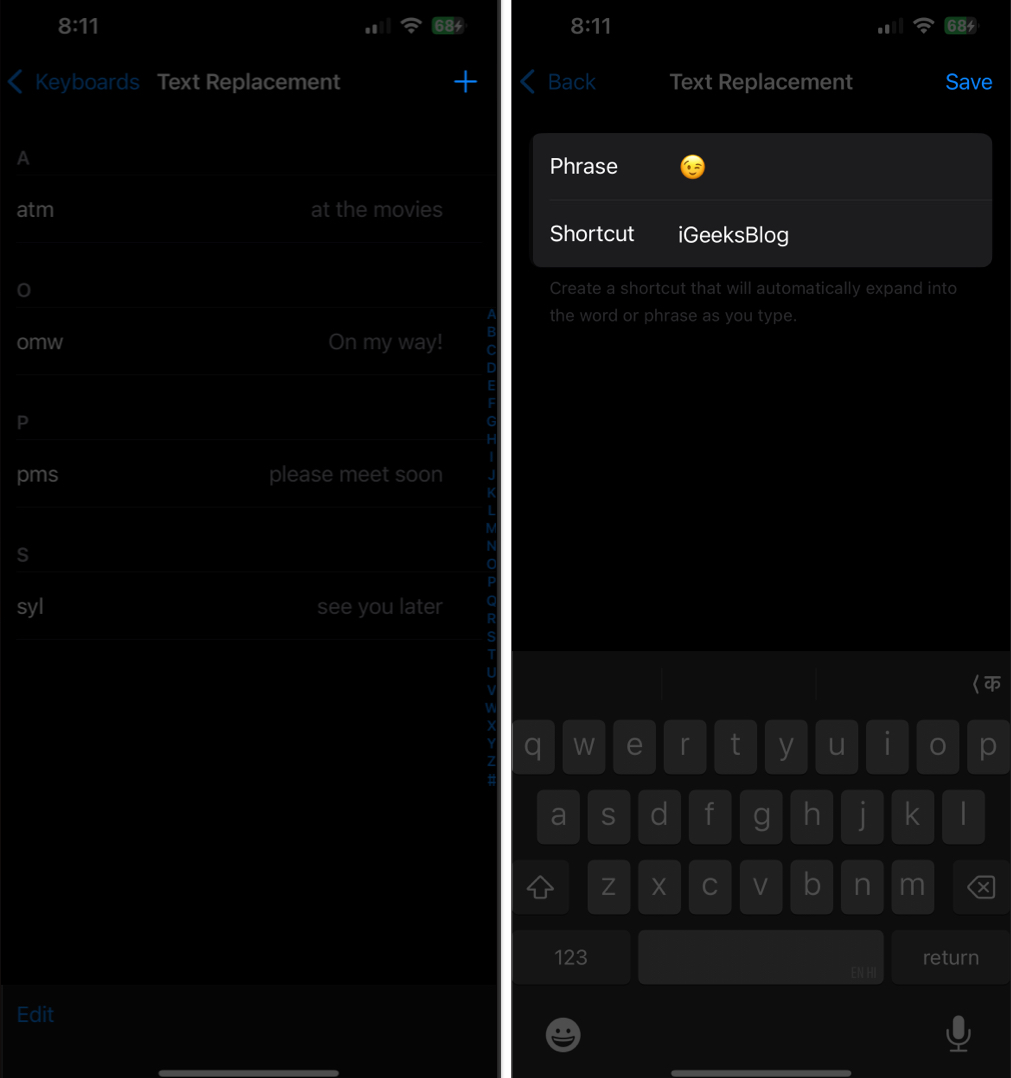
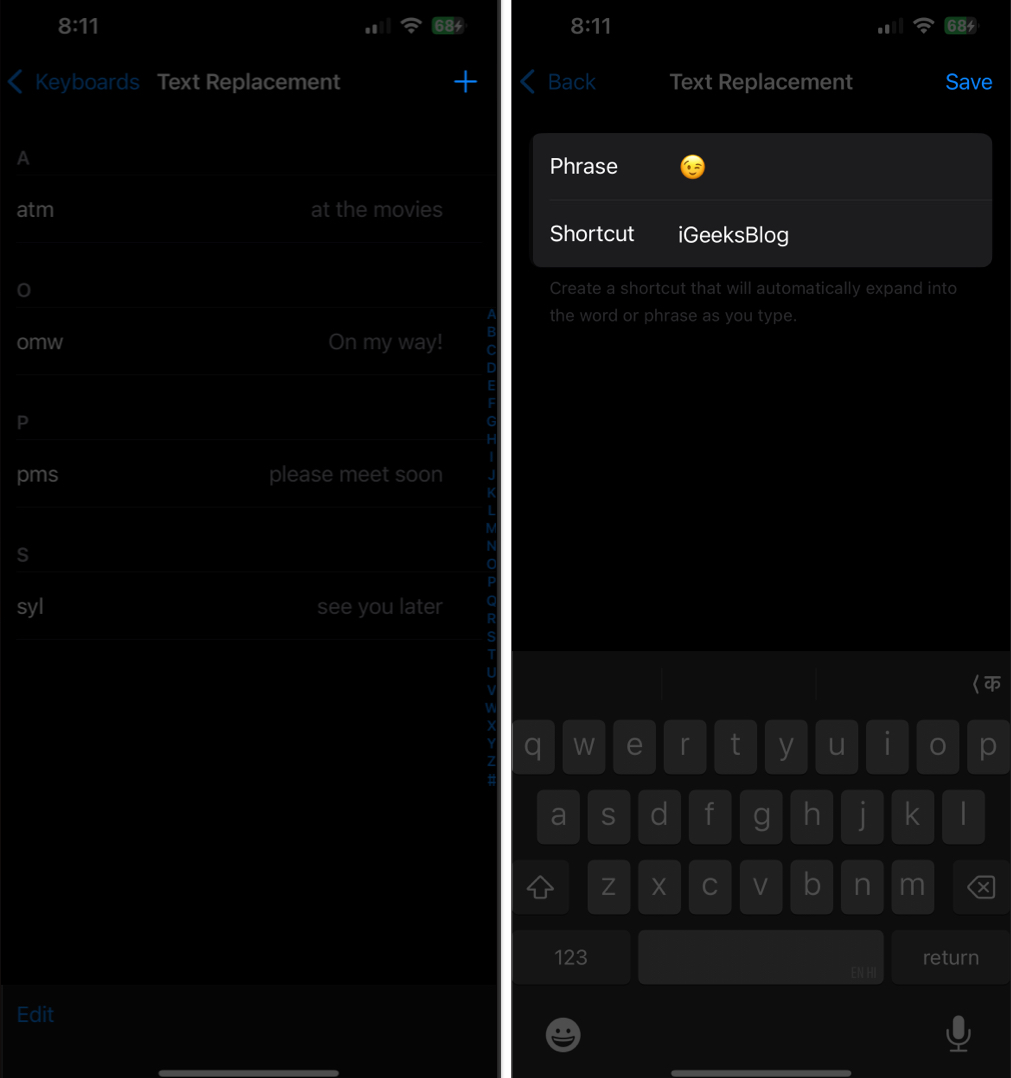
- Untuk mengeluarkan sebarang jalan pintas emoji, ketik edit di sudut kiri bawah, leret ke kiri pada penggantian yang anda mahu padamkan, dan pilih Padam.
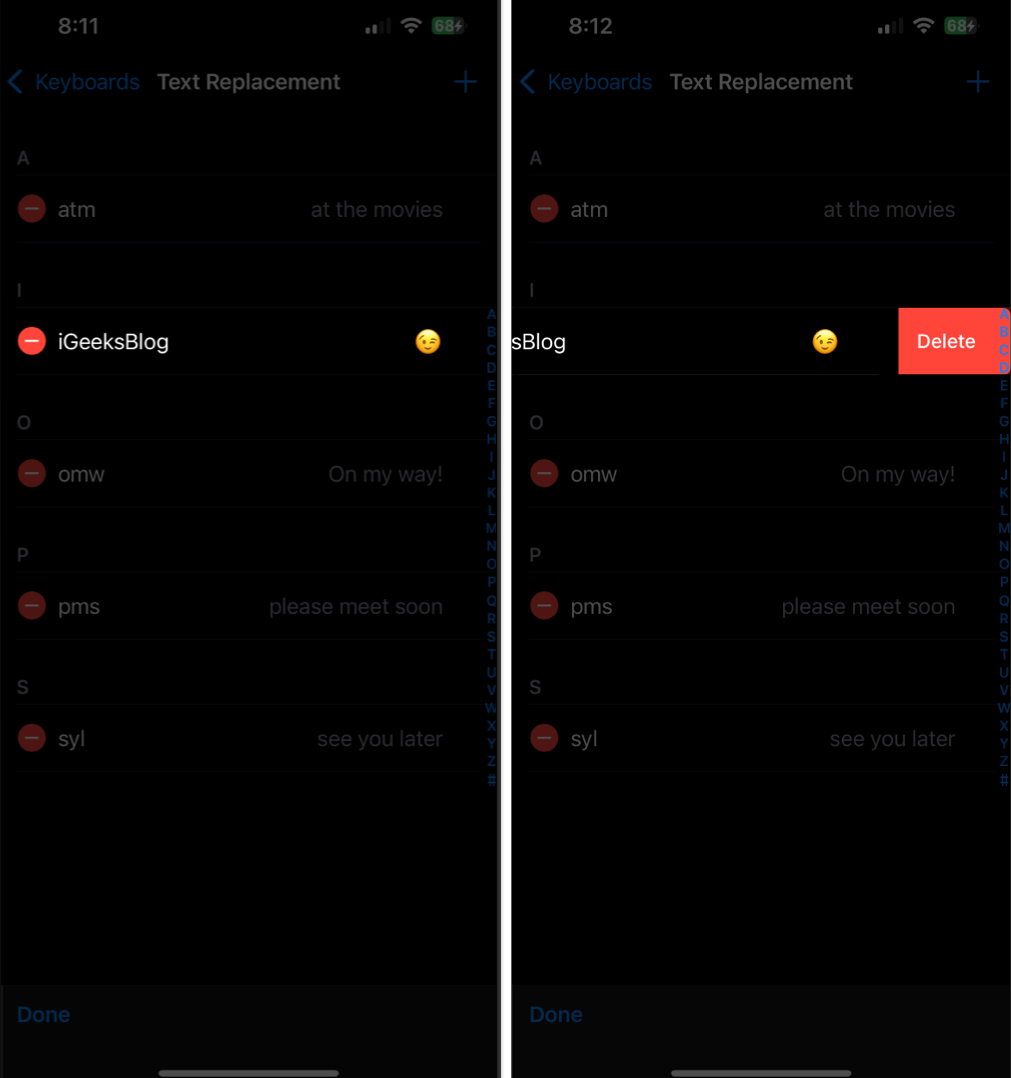
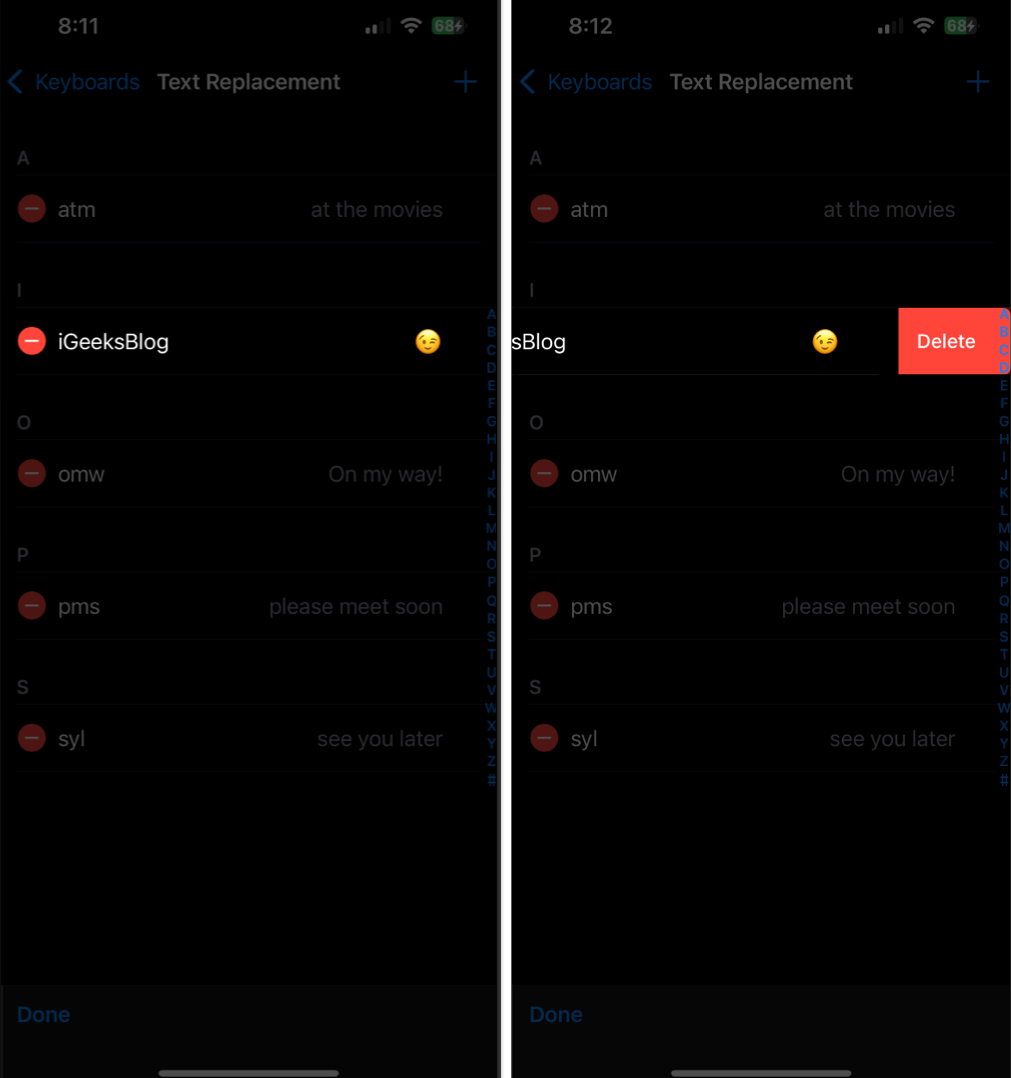
Keluarkan emojis dari papan kekunci iPhone anda
Anda boleh memilih untuk mengeluarkan papan kekunci emoji sepenuhnya dari iPhone anda jika anda tidak menggunakannya dan mendapati diri anda beralih ke arahnya secara tidak sengaja semasa menaip pada papan kekunci. Inilah yang perlu anda lakukan:
- Pergi ke Tetapan → Umum → Papan Kekunci.
- Ketik pada papan kekunci.
- Leret kiri pada papan kekunci emoji dan tekan padam untuk mengeluarkannya.
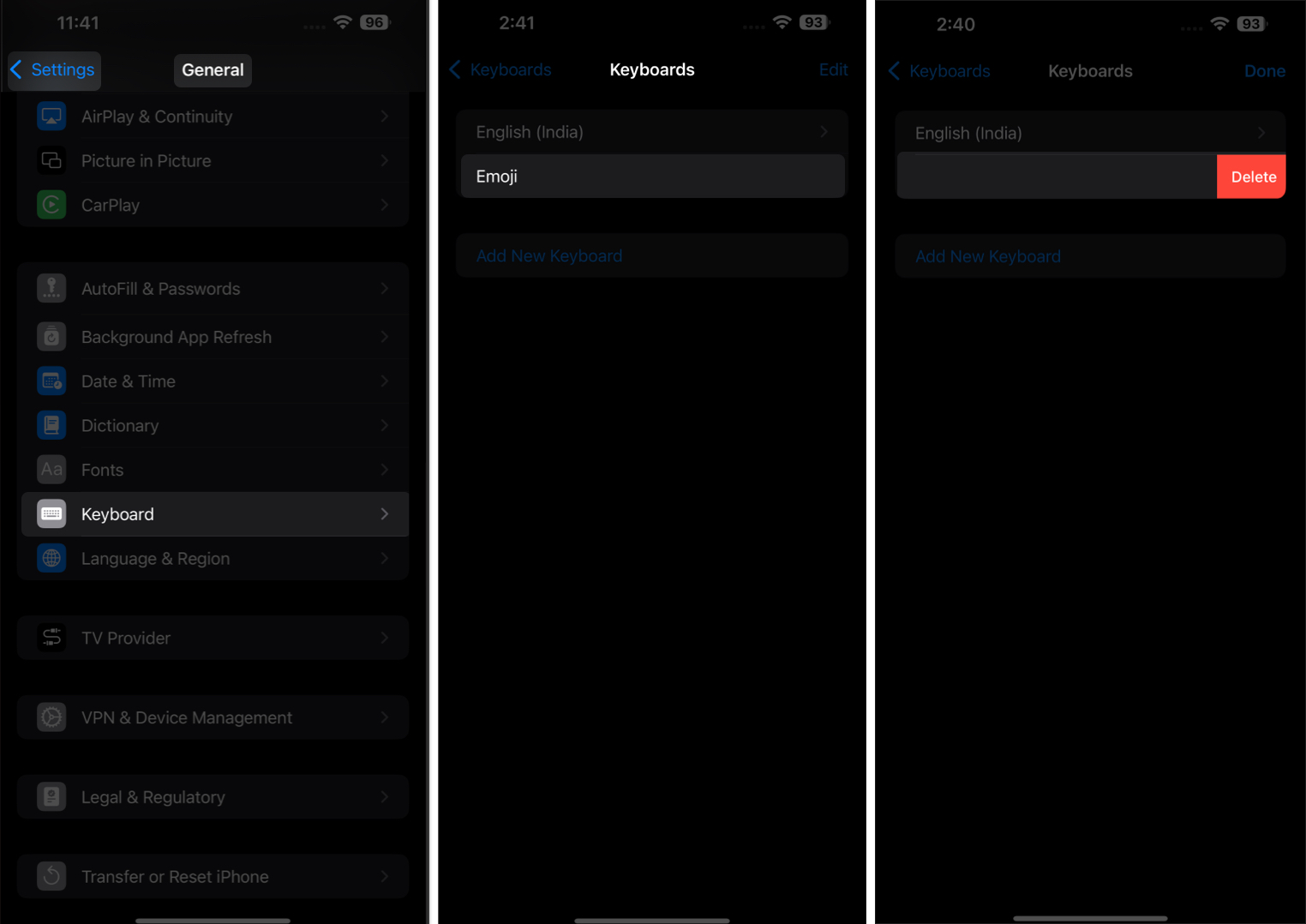
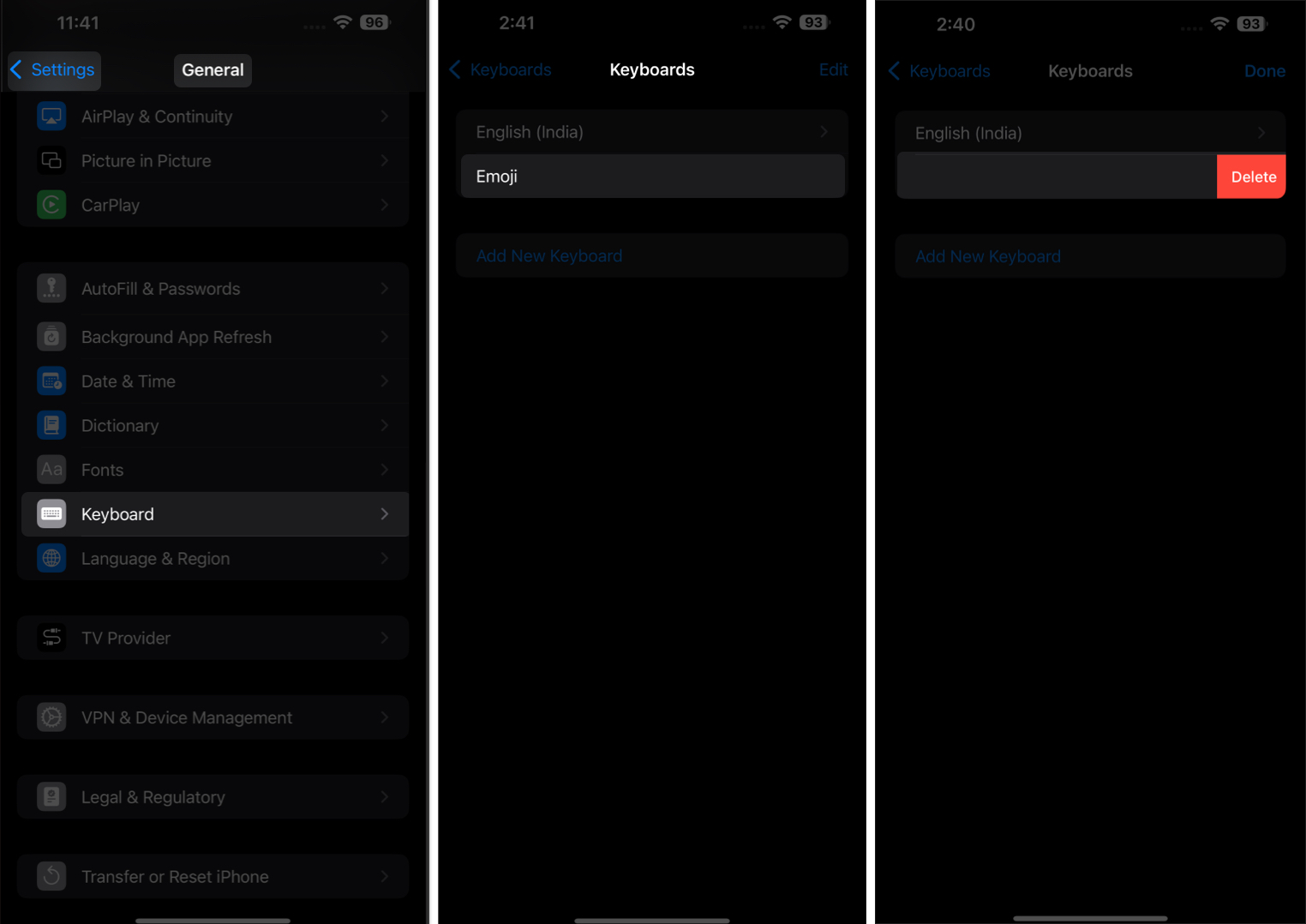
Membungkus
Anda boleh memilih untuk menambah emojis ke papan kekunci iPhone anda dengan hanya membolehkan papan kekunci emoji. Langkah -langkah yang sama juga berlaku untuk iPad. Dan bahagian yang terbaik adalah bahawa papan kekunci emoji akan berfungsi tidak kira papan kekunci bahasa yang anda gunakan pada iPhone atau iPad anda.
Soalan Lazim
Anda perlu menyemak sama ada ia telah diaktifkan dalam tetapan papan kekunci iPhone anda.
Anda boleh menggunakan ciri GenMoji pada iPhone anda yang diumumkan selepas kemas kini iOS 18.
Anda mungkin perlu menyemak dan mengaktifkan teks ramalan. Pergi ke Tetapan → Umum → papan kekunci dan aktifkan teks ramalan.
Anda juga mungkin ingin meneroka:
- Cara mengetahui apa maksud emojis di iPhone
- Cara Menggabungkan Emojis di iPhone Untuk Membuat Seni Pelekat
- Cara meletakkan emoji di bar status iPhone menggunakan fokus
